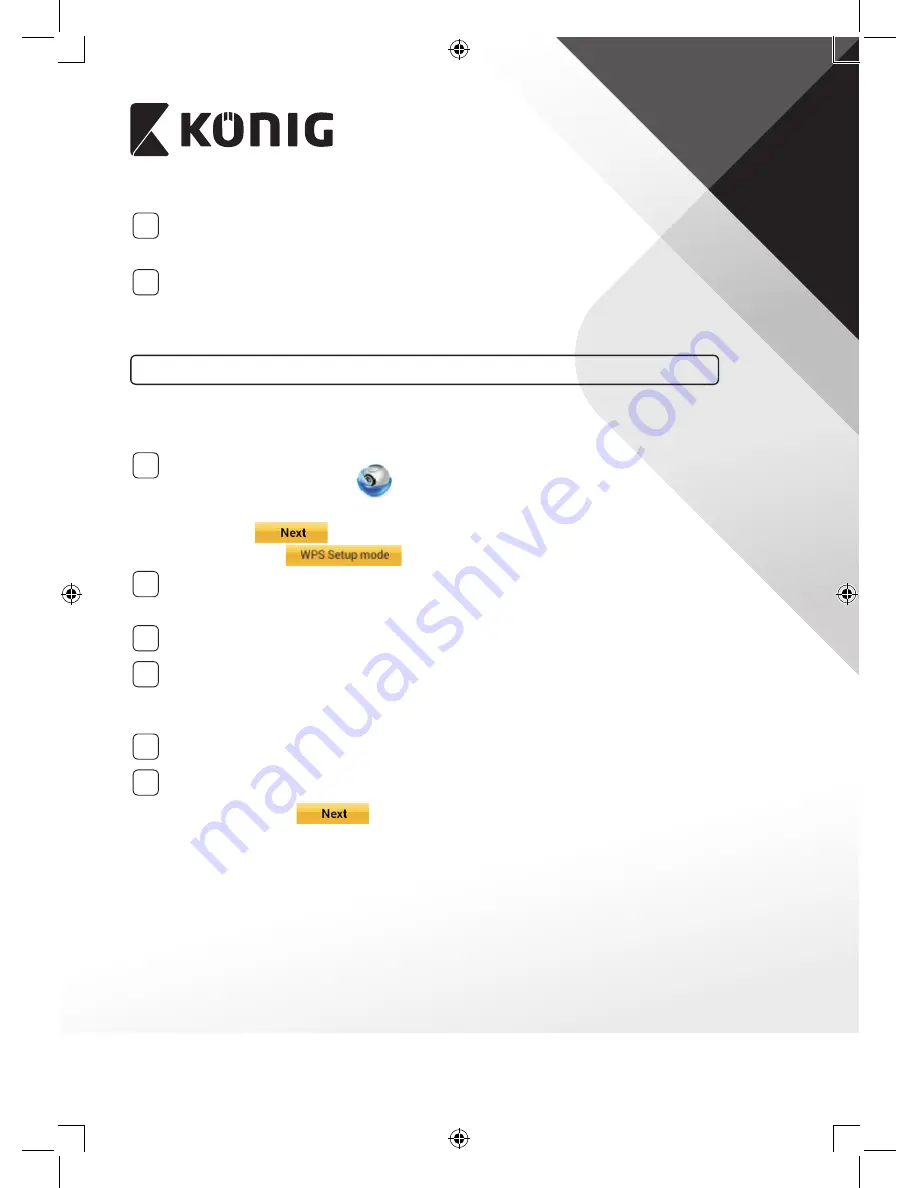
115
ČESKY
11
Jakmile dětská chůvička IP obdrží tyto informace, sama se restartuje. Vyčkejte, než se
znovu spustí a připojí se na váš Wi-Fi router. Po úspěšném připojení se stavová LED
dioda rozsvítí oranžově. To může trvat až 5 minut.
12
Poté zvolte v aplikaci „uCare Cam“ název kamery, ke které se chcete připojit.
Poznámka: Pokud se stavová LED dioda nerozsvítí oranžově, zkontrolujte Wi-Fi router a
ujistěte se, že se dětská chůvička IP nachází v dosahu signálu Wi-Fi routeru. Poté zkuste
provést nastavení znovu.
Instalace dětské chůvičky IP v režimu WPS připojení
Má-li Wi-Fi router tlačítko WPS (chráněné nastavení Wi-Fi), můžete jej použít k nastavení
dětské chůvičky IP. (U routeru musí být povoleno šifrování WPA/WPA2). Na Wi-Fi routeru
uvidíte tlačítko s označením „WPS“. Může být také označené jako „QSS“ nebo „AOSS“
1
Nastavení Wi-Fi - režim WPS
Spusťte aplikaci „uCare Cam“
a ve spodní části obrazovky zvolte „Nastavení Wi-Fi
(Wi-Fi Setting“ nebo „Připojení Wi-Fi (Wi-Fi Connect)“.
Klepněte na:
Poté klepněte na:
pro zadání kroku 2 (viz Obrázek 8).
2
Spuštění režimu WPS
Zapněte dětskou chůvičku IP. Stavová LED dioda na dětské chůvičce IP bude po dobu
15 sekund svítit zeleně.
3
Načítání programu
Stavová LED dioda bude po dobu 15 sekund blikat červeně.
4
Stisknutí tlačítka WPS na dětské chůvičce IP
Vyčkejte, dokud stavová LED dioda nezmění barvu z červené na zelenou. Poté
stiskněte a přidržte tlačítko WPS/RESETOVACÍ na dětské chůvičce IP po dobu přibližně
2 sekundy. Tím spustíte režim WPS. Stavová LED dioda bude blikat zeleně.
5
Spuštění režimu WPS na Wi-Fi routeru
Na Wi-Fi routeru stiskněte tlačítko WPS
6
Zvolení Wi-Fi routeru
Dle vlastního výběru zvolte Wi-Fi router na obrazovce (viz Obrázek 9).
Potom zvolte kartu
pro zadání dalšího kroku (viz Obrázek 10).
Summary of Contents for KN-BM60
Page 144: ...144 ΕΛΛΗΝΙΚA ...
















































